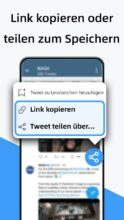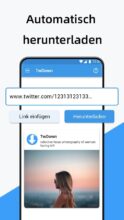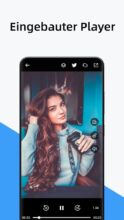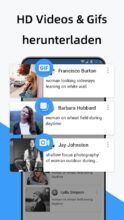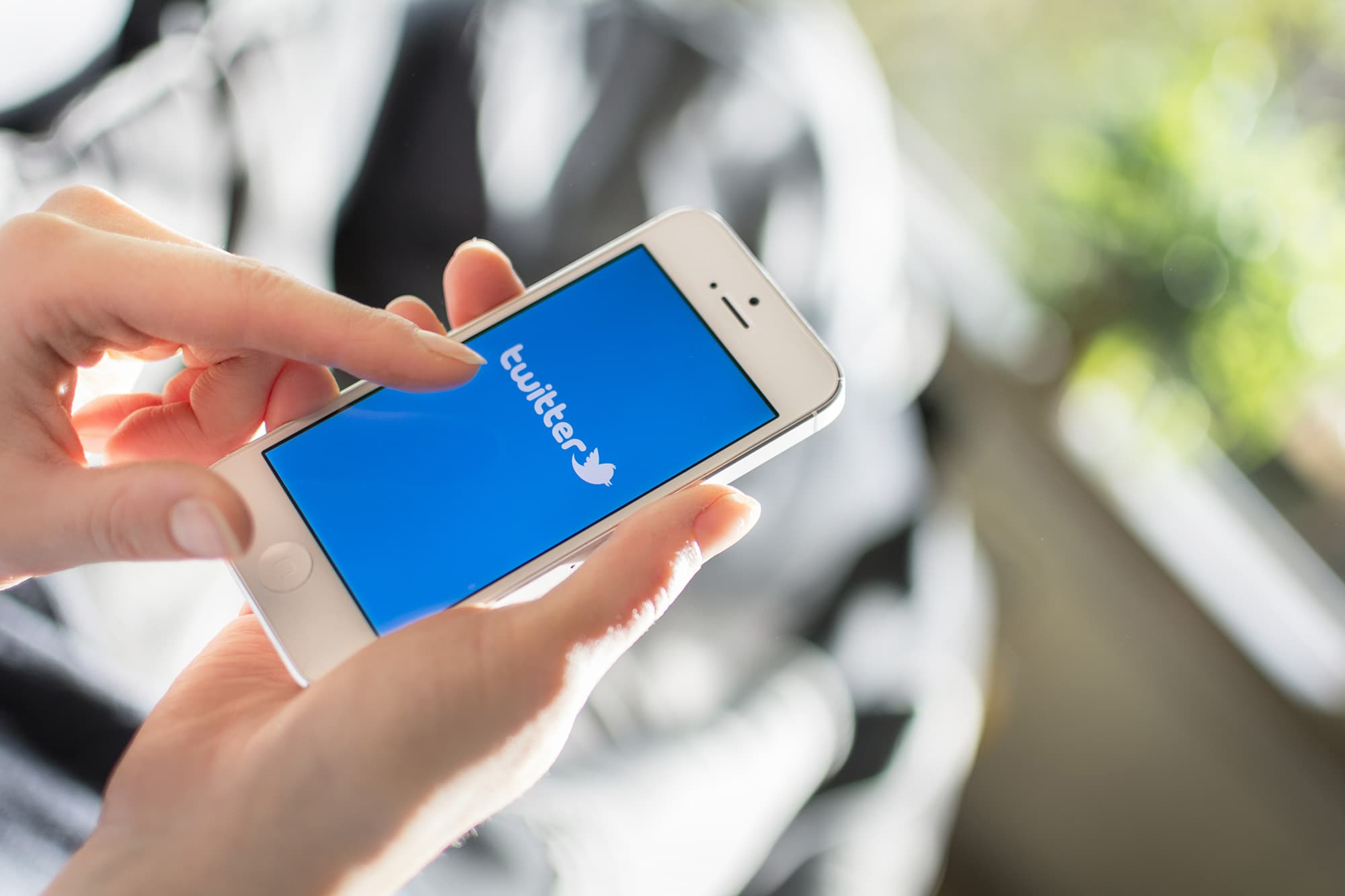Bist auch du regelmäßiger User von Twitter? Dann gesellst du dich zu einer gigantischen Community, welche das soziale Netzwerk rund um die Uhr nutzt. Auf der Seite des Kurznachrichtendienstes lassen sich aber nicht nur bedeutungsschwangere Texte mit einer maximalen Länge von 280 Zeichen mit der Weltöffentlichkeit teilen. Obendrein kannst du hier problemlos Medien einbinden. Egal, ob ein kurzer Standup-Auftritt deines Lieblings-Comedian oder ein lustiges Katzenvideo – bei Twitter wird alles gepostet. Wenn du auf eine echtes Highlight stößt, möchtest du es vielleicht sogar für immer behalten. Glücklicherweise lassen sich sowohl auf dem PC als auch auf dem Smartphone ganz bequem Videos von Twitter festhalten. Wie das funktioniert, erklären wir dir in wenigen Schritten im folgenden Tutorial.
TWDown: In Sekundenschnelle zum Twitter-Video
Ein Blick auf Google macht schnell deutlich, dass es viele unterschiedliche Programme gibt, die dir einen Video-Download von Twitter ermöglichen. Um es dir so anschaulich wie möglich zu machen, wollen wir das Tutorial anhand eines Beispiel-Programms erläutern. Wir haben uns für TWDown entschieden. Diese beliebte Software sorgt dafür, dass du dir Videos von Twitter herunterladen und im Anschluss auch offline ansehen kannst. Ein Download ist dabei in HD und SD möglich. Doch bevor wir dir erklären, wie das funktioniert, müssen wir noch einen kleinen Disclaimer erwähnen. TWDown selbst bittet seine User nämlich um Folgendes:
Bitte holen Sie die ERLAUBNIS vom Eigentümer ein, bevor Sie Video oder Fotos von Twitter speichern oder herunterladen.
Twitter-Videos am PC herunterladen
Wir fangen mit der PC-Version von TWDown an. Um dir am PC ein Twitter-Video herunterzuladen, gehst du zunächst auf die offizielle Webseite von Twitter und suchst dir ein Video aus, das du gerne behalten möchtest. Sobald du fündig geworden bist, gehst du mit deinem Mauszeiger auf das betreffende Video. Mache nun einen Rechtsklick und wähle den Punkt „Videoadresse kopieren“ aus.
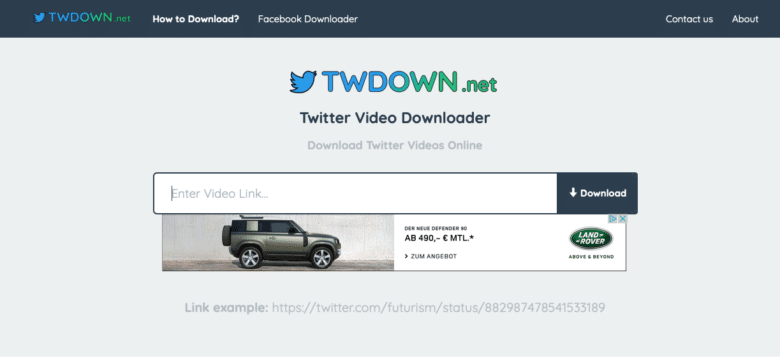
Im Anschluss daran gehst du auf die Webseite https://twdown.net/. Sobald du dich auf der Webseite befindest, kannst du eine Art Suchfeld sehen. Hier fügst du nun die soeben kopierte Videoadresse ein. Im Anschluss daran klickst du auf den Button „Download“. Nun kannst du die Videoqualität bestimmen, in der das Video heruntergeladen werden soll. Hast du dich zwischen SD und HD entschieden, klickst du noch einmal auf Download. Das Video wird nun in den Download-Ordner deines Browsers herunterladen.
Smartphone
Doch du kannst Twitter-Videos praktischerweise auch mit deinem Smartphone herunterladen. Da man in der heutigen Zeit ohnehin vorzugsweise seinen kleinen mobilen Begleiter zur Medienwiedergabe nutzt, ist dies durchaus praktisch. Alles, was du hierfür brauchst ist die maßgeschneiderte App vom Anbieter TWDown. Diese gibt es zwar leider nur für Android, aber das ist besser als nichts.
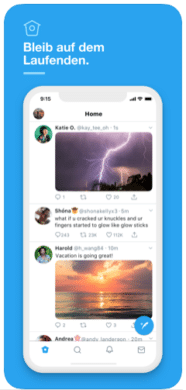
Wer ein iPhone sein eigen nennt, muss aber keinesfalls verzagen. In diesem Fall nutzt du einfach Safari oder einen anderen Browser und gehst auf die Webseite www.twdown.net. In der Twitter-App, welche du für iOS und Android herunterladen kannst, wählst du zunächst das Video aus, welches dich interessierst. Nun klickst du auf das Teilen-Symbol und wählst den Punkt „Link zum Tweet kopieren“ aus. Die entsprechende URL fügst du nun im Browser deines iPhones ein.
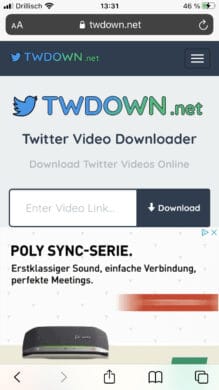
Wer hingegen die praktische App für Android nutzen kann, kann auf den Einsatz des Browsers verzichten. Hier verfährst du so ähnlich wie auf der Webseite. In der Suchleiste fügst du die soeben kopierte URL ein. Anschließend tippst du sowohl im Browser als auch in der App auf den Button „Download“.
Wie am PC kannst du dich nun auch hier noch einmal für die entsprechende Qualität des Videos entscheiden. Hast du dich zwischen SD und HD entschieden, musst du einfach noch einmal auf „Download“ tippen. Nun wird das gewünschte Video heruntergeladen.
Fazit: Videos unkompliziert abspeichern
Es gibt kaum ein Phänomen, das den sich ständig ändernden Zeitgeist so verdeutlicht wie Soziale Medien. Allen voran der Kurznachrichtendienst Twitter ist ein echtes Paradebeispiel dafür. Was heute noch „viral“ geht, ist morgen schon wieder vergessen. Wer sich gewisse Highlights bewahren möchte, findet mit dem Twitter-Downloader „TWDown“ die perfekte Möglichkeit. Unser Tutorial hat gezeigt, dass man problemlos, unkompliziert und schnell Videos von Twitter herunterladen kann.